*AdminSAT tiene un costo adicional sobre los planes estándar que ofrecemos. Si decides agregarlo, podrás integrarlo fácilmente a tu plan actual y disfrutar de todos sus beneficios
El módulo de AdminSAT te permite importar y sincronizar automáticamente tus facturas y complementos de pago. Esto elimina la necesidad de solicitar tus documentos manualmente o guardarlos por separado, ya que toda tu facturación estará centralizada dentro de tu cuenta de forma automática.
En este manual veremos los pasos a seguir para migrar por primera vez tus facturas emitidas y recibidas usando AdminSAT.
Paso 1: Carga tu e.firma
Para comenzar debes vincular tu cuenta con el portal del SAT y cargar tu e.firma vigente. Verifica que tienes los siguientes archivos y datos a la mano:
- Certificado (e.firma): Archivo en formato .cer.
- Llave Privada (e.firma): Archivo en formato .key.
- Contraseña: La contraseña asociada a tu Firma Electrónica.
- En el panel principal accede al módulo de AdminSAT.
- Si tu periodo de prueba gratis ha finalizado y aún no tienes contratado el módulo de AdminSAT, verás un banner con el botón “Quiero contratarlo” para realizar la compra.
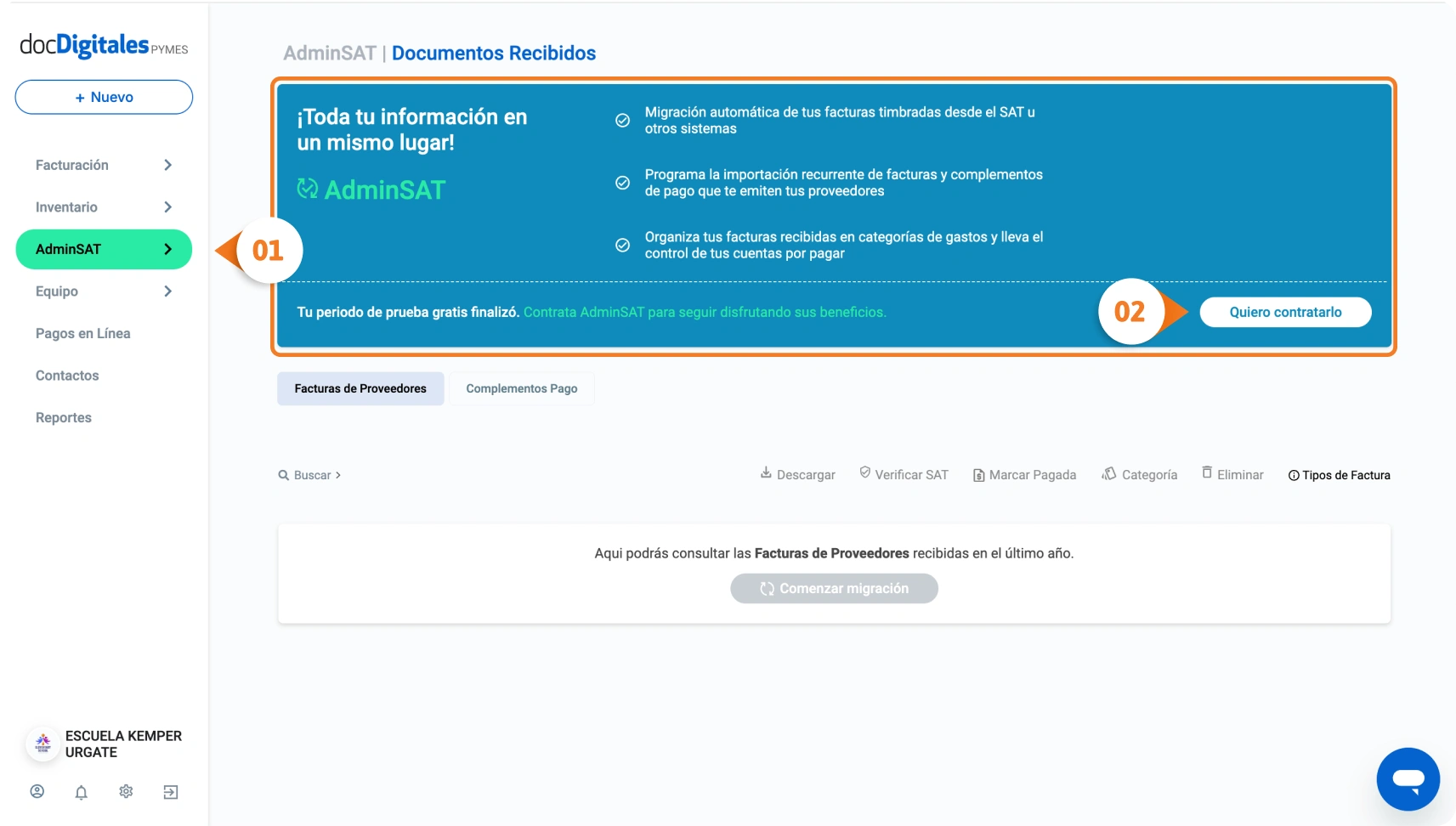
*Tip: Aprovecha tu periodo de prueba gratis para explorar todas las funcionalidades premium, incluido AdminSAT, sin ningún costo. Es una excelente oportunidad para descubrir sus beneficios y cómo puede ayudarte.
- Si por el contrario, ya tienes contratado AdminSAT, verás el banner que te indicará los primeros pasos:
- Haz clic en Comenzar.
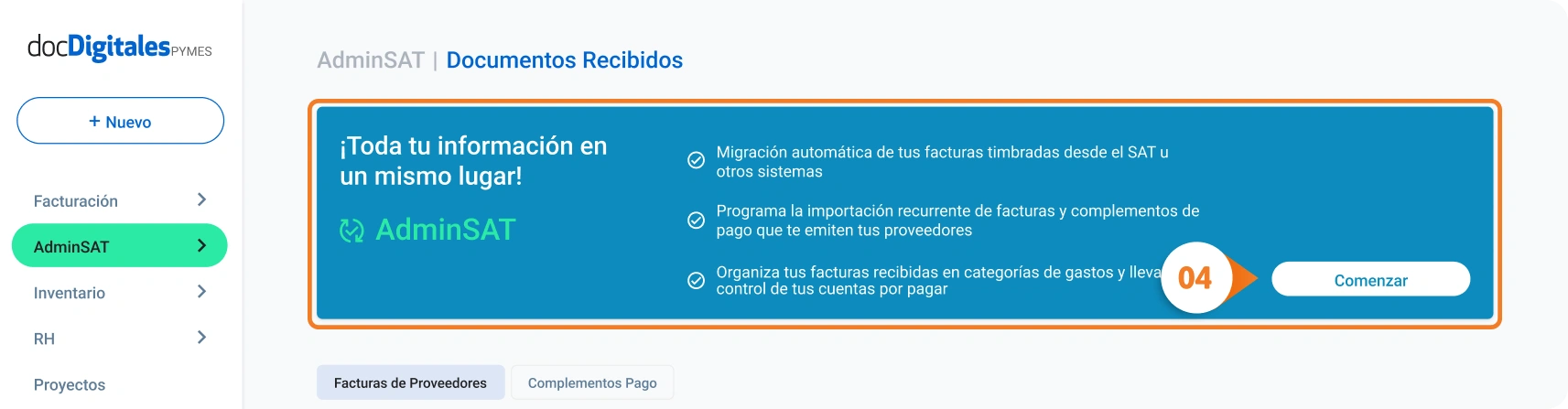
- Haz clic en Completar del paso Carga tu Certificado FIEL (e.firma).
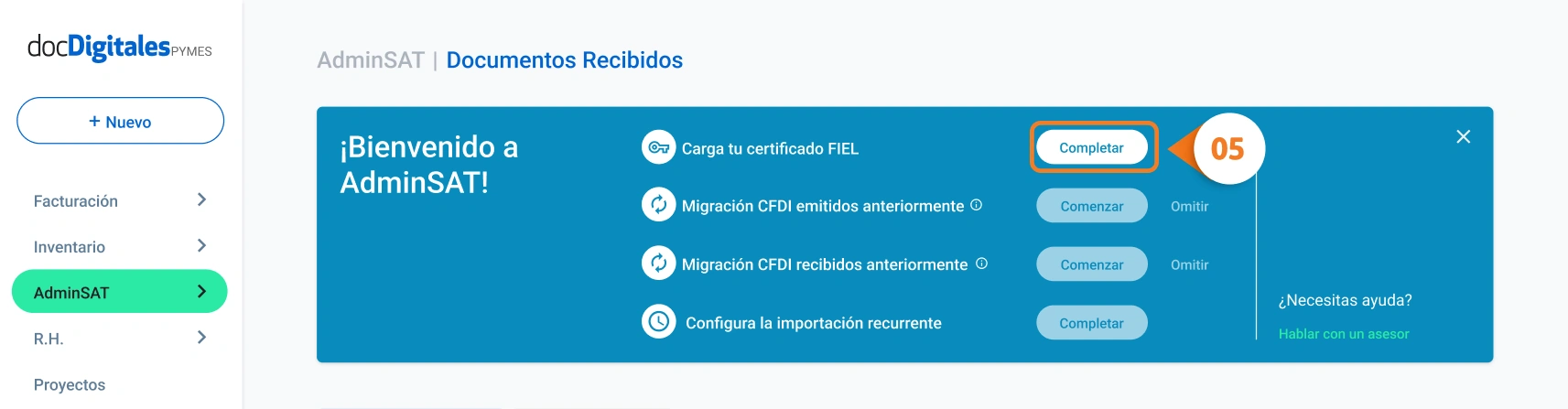
- El sistema te redirigirá a la sección para cargar los archivos .cer y .key de tu FIEL. Arrástralos o haz clic en Buscar para seleccionarlos desde tu equipo local.
- Ingresa la contraseña de tu e.firma.
- Haz clic en el botón Subir FIEL.
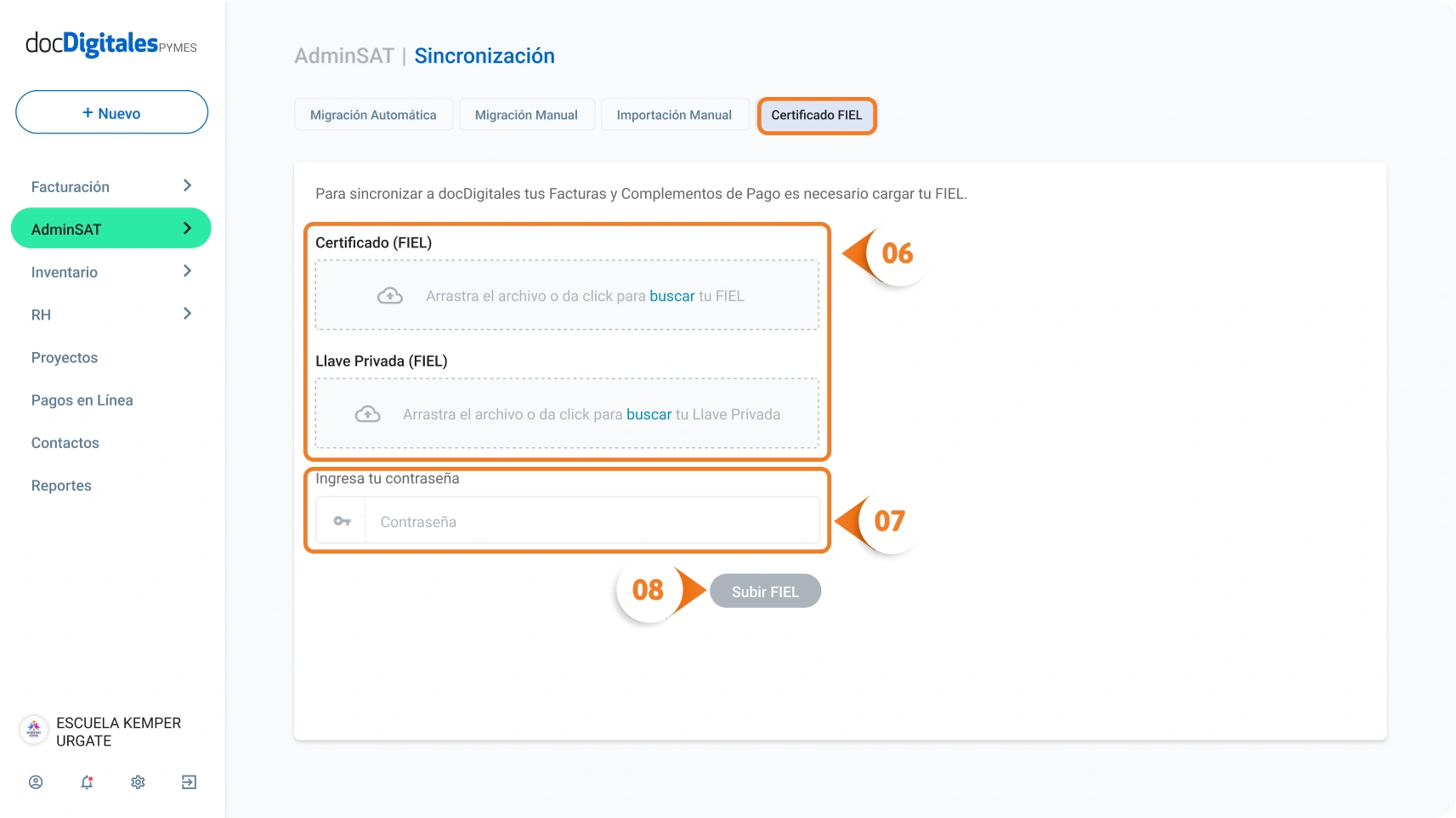
- Si los archivos se cargaron correctamente, aparecerá el siguiente mensaje:
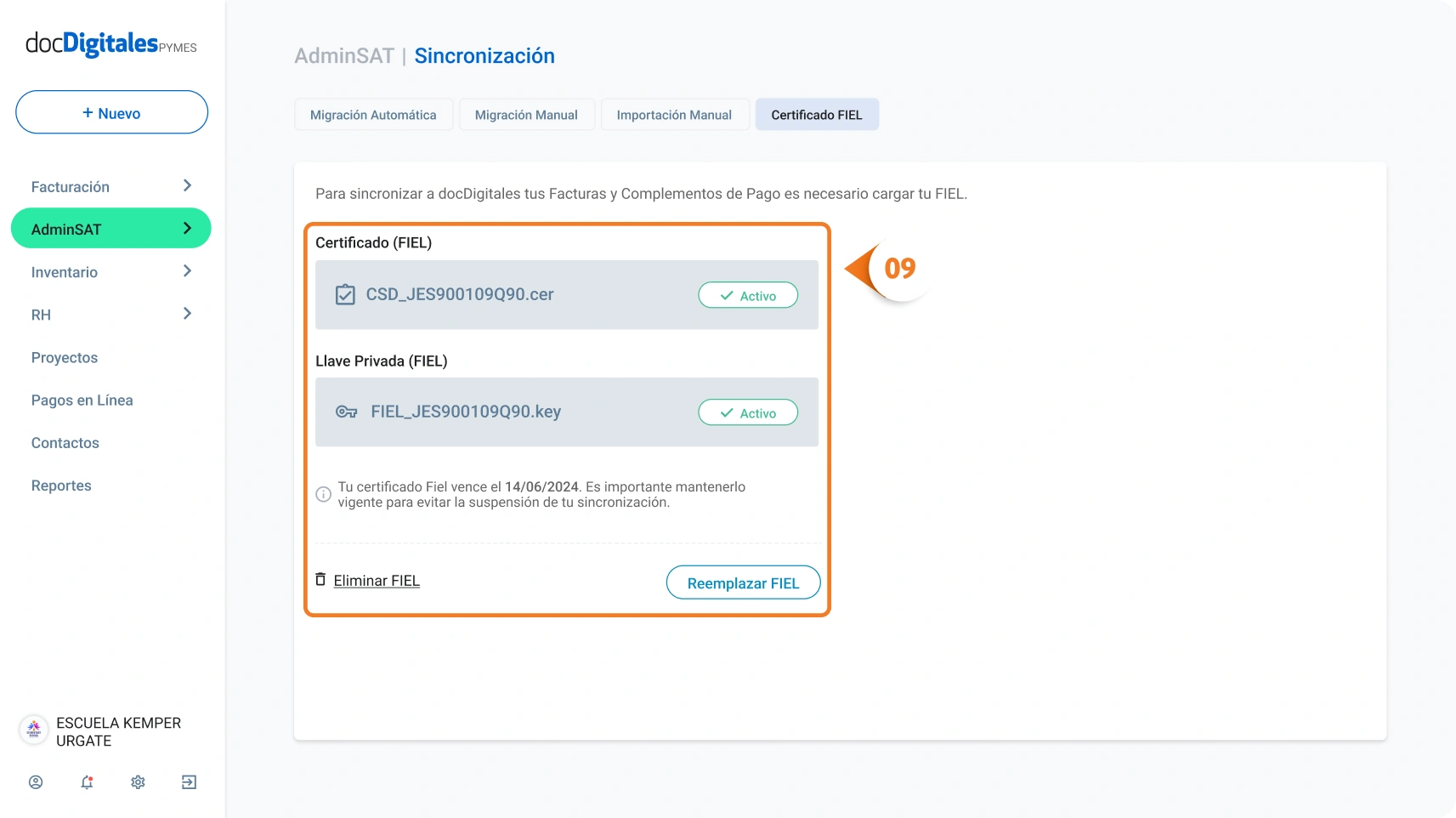
*Ten en cuenta que cuando se acerque el vencimiento de tu e.firma, deberás actualizarla y reemplazarla para mantener activa la sincronización de facturas.
Paso 2: Migra tus facturas emitidas y recibidas
- Regresa al banner de primeros pasos y haz clic en Comenzar de la opción Migración CFDI emitidos anteriormente, para migrar tu facturación emitida en otros sistemas. *Este proceso solo se puede realizar la primera vez que usas AdminSAT, si lo omites en esta ocasión no podrás usar esta opción más adelante.
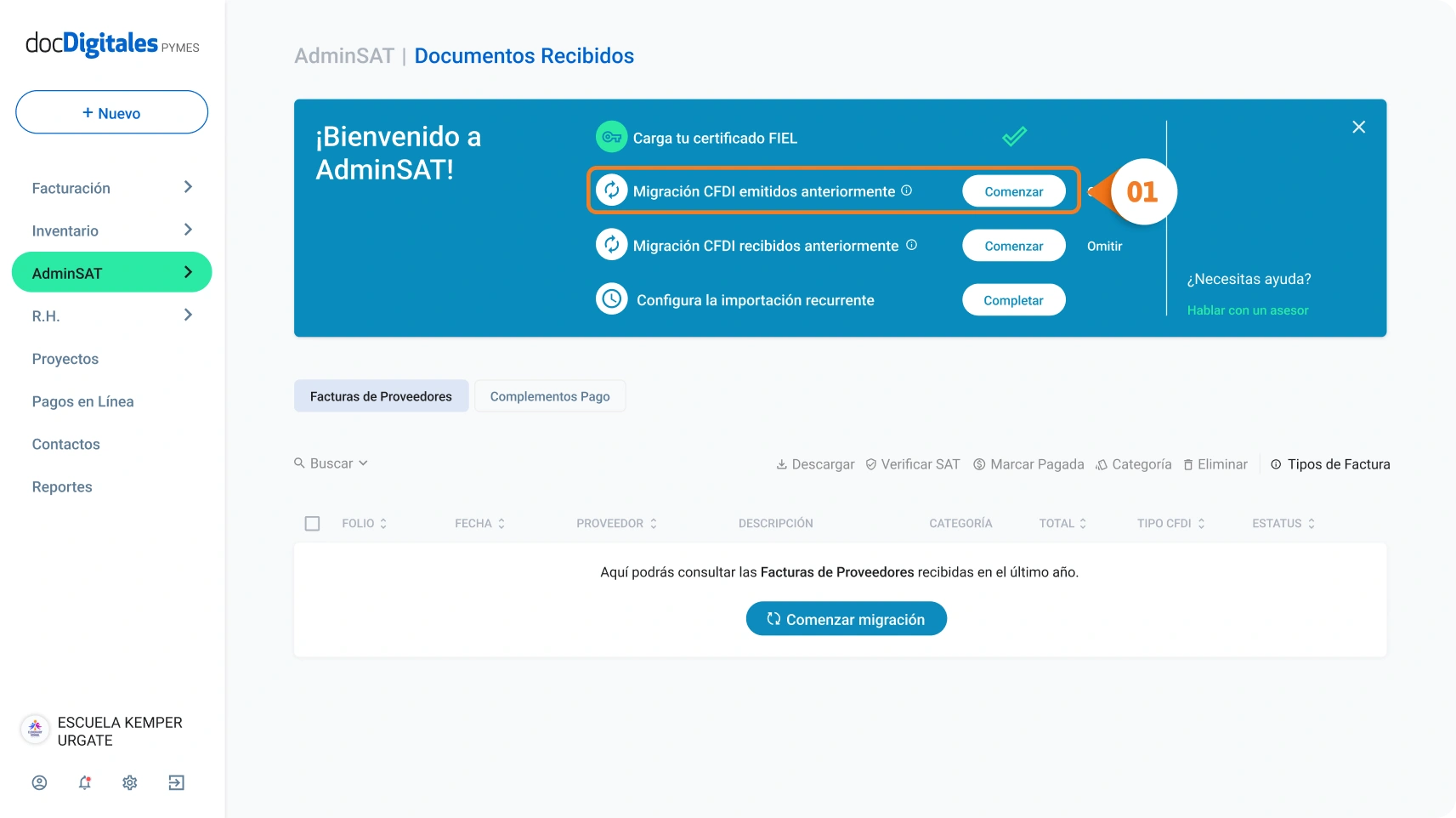
- Haz clic en Comenzar de la opción Migración CFDI recibidos anteriormente, para migrar las facturas recibidas de tus proveedores.
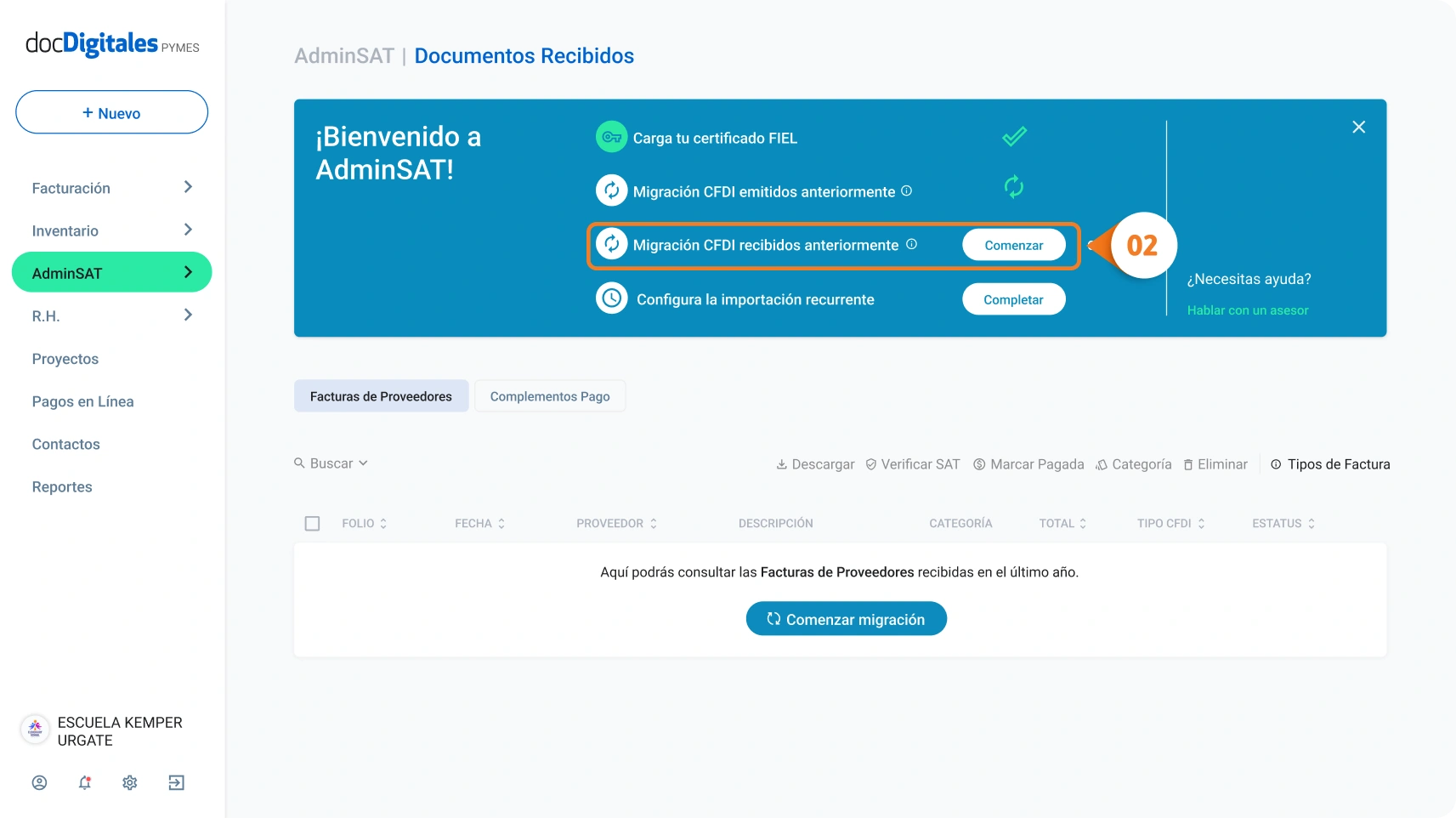
- El sistema comenzará la migración automática de facturas emitidas y/o recibidas, según lo que hayas configurado previamente. Podrás ver un indicador del progreso:
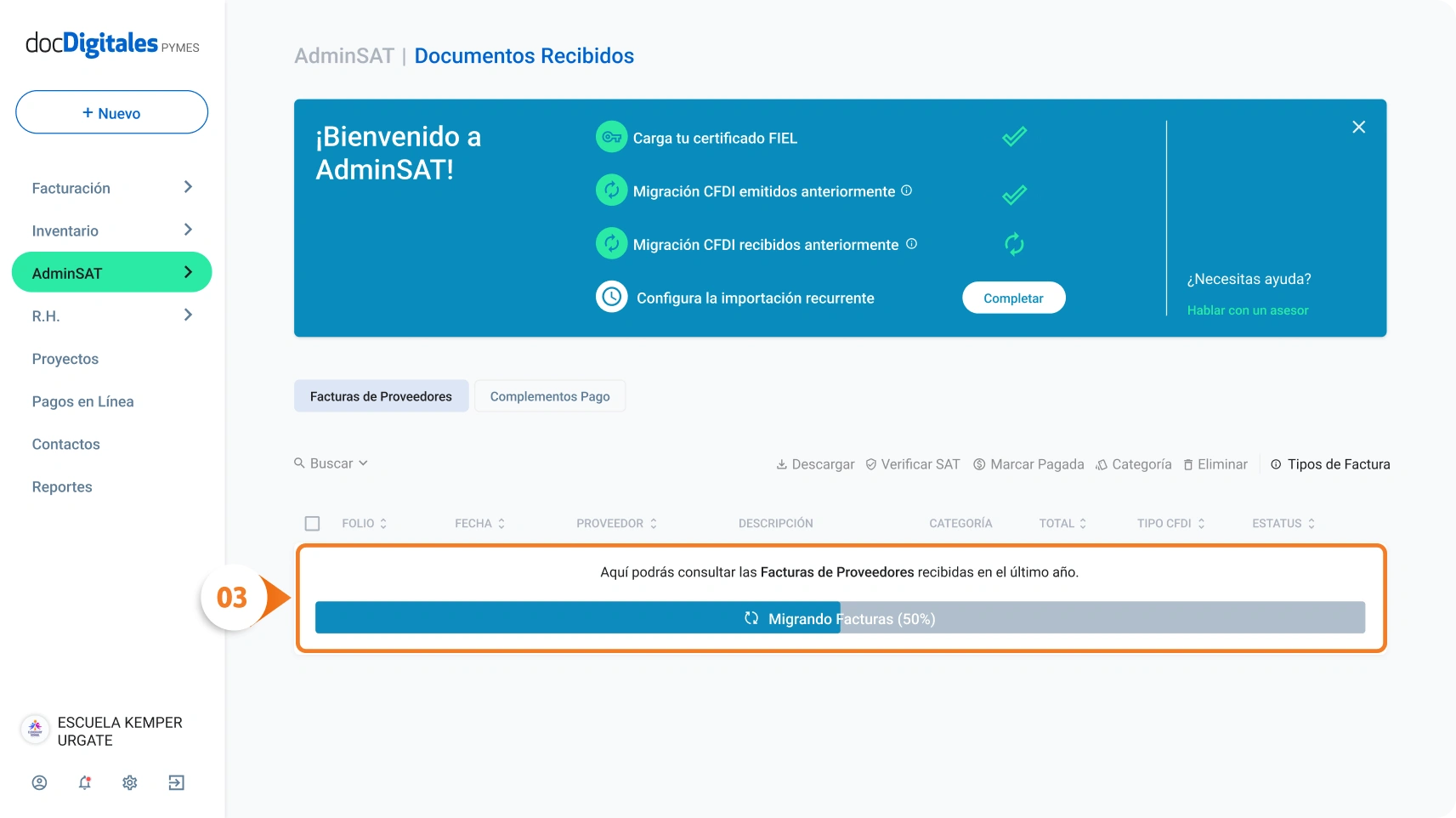
Paso 3: Configura la importación recurrente
- Haz clic en Completar para configurar la importación recurrente.
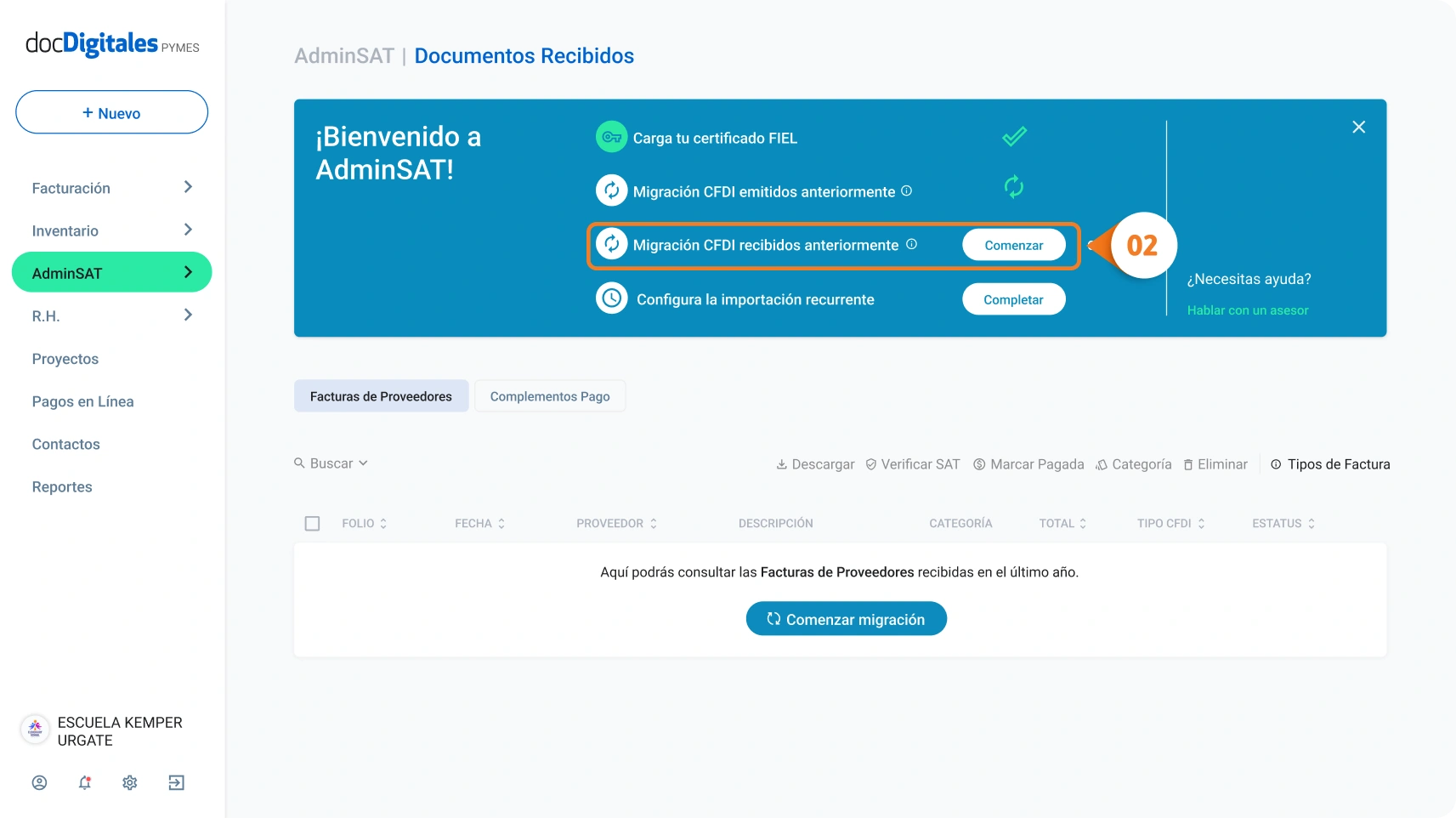
- Ingresaras a la pestaña de Migración Automática.
- Habilita las categorías que deseas sincronizar automáticamente (si tu plan es superior al básico).
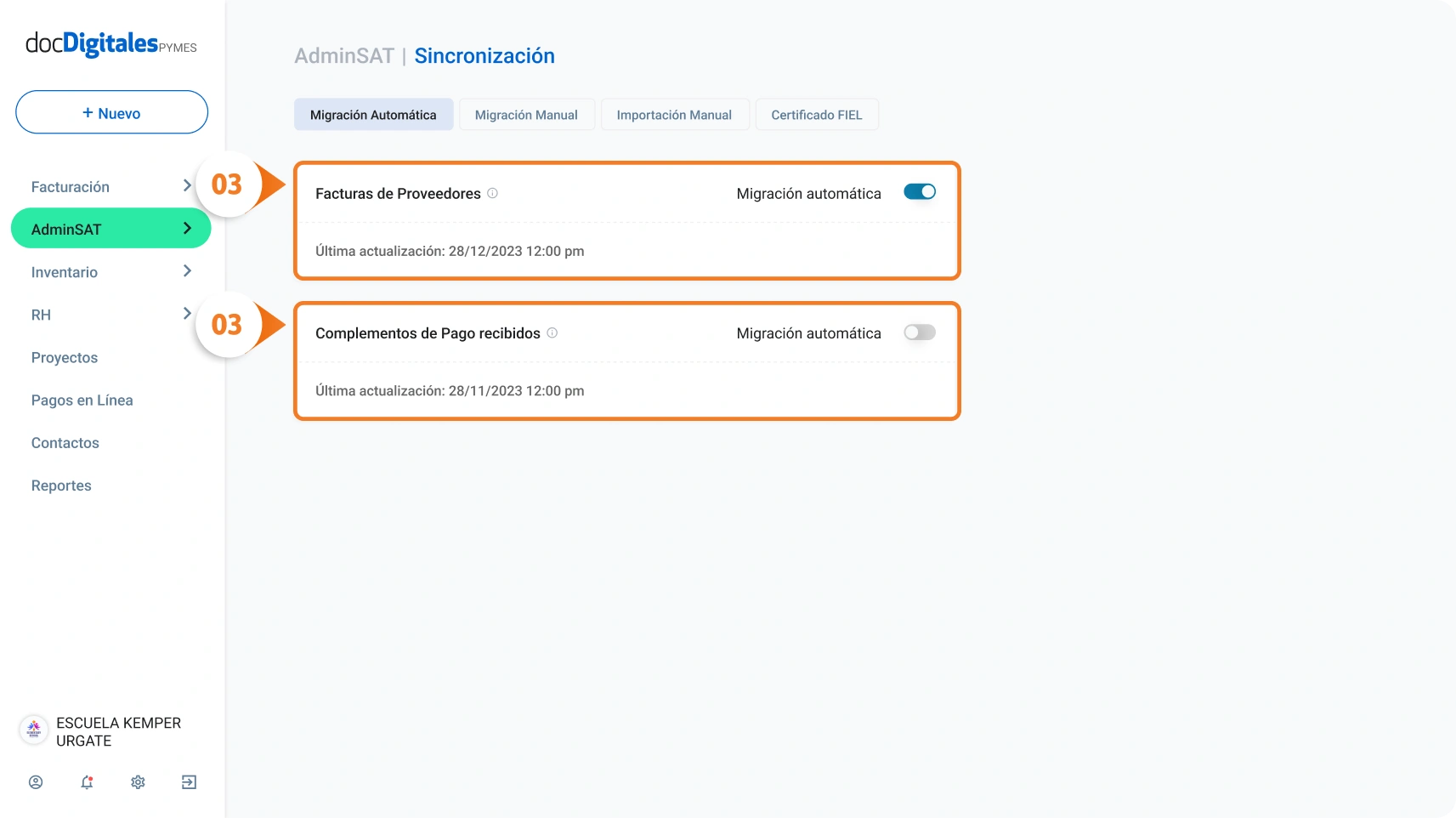
- Una vez activada la migración automática, el sistema ejecutará una sincronización diaria entre las 12:00 am y las 5:00 am, registrando todos los movimientos no sincronizados desde el portal del SAT.
- En el listado principal de los documentos sincronizados, podrás ver una notificación con la fecha y hora en la que se realizó la última actualización.
Reemplaza tu e.firma cuando sea necesario
Si necesitas actualizar tu e.firma debido al vencimiento, completa los siguientes pasos:
- En el panel principal accede al módulo de AdminSAT > Sincronización.
- Haz clic en la pestaña Certificado FIEL.
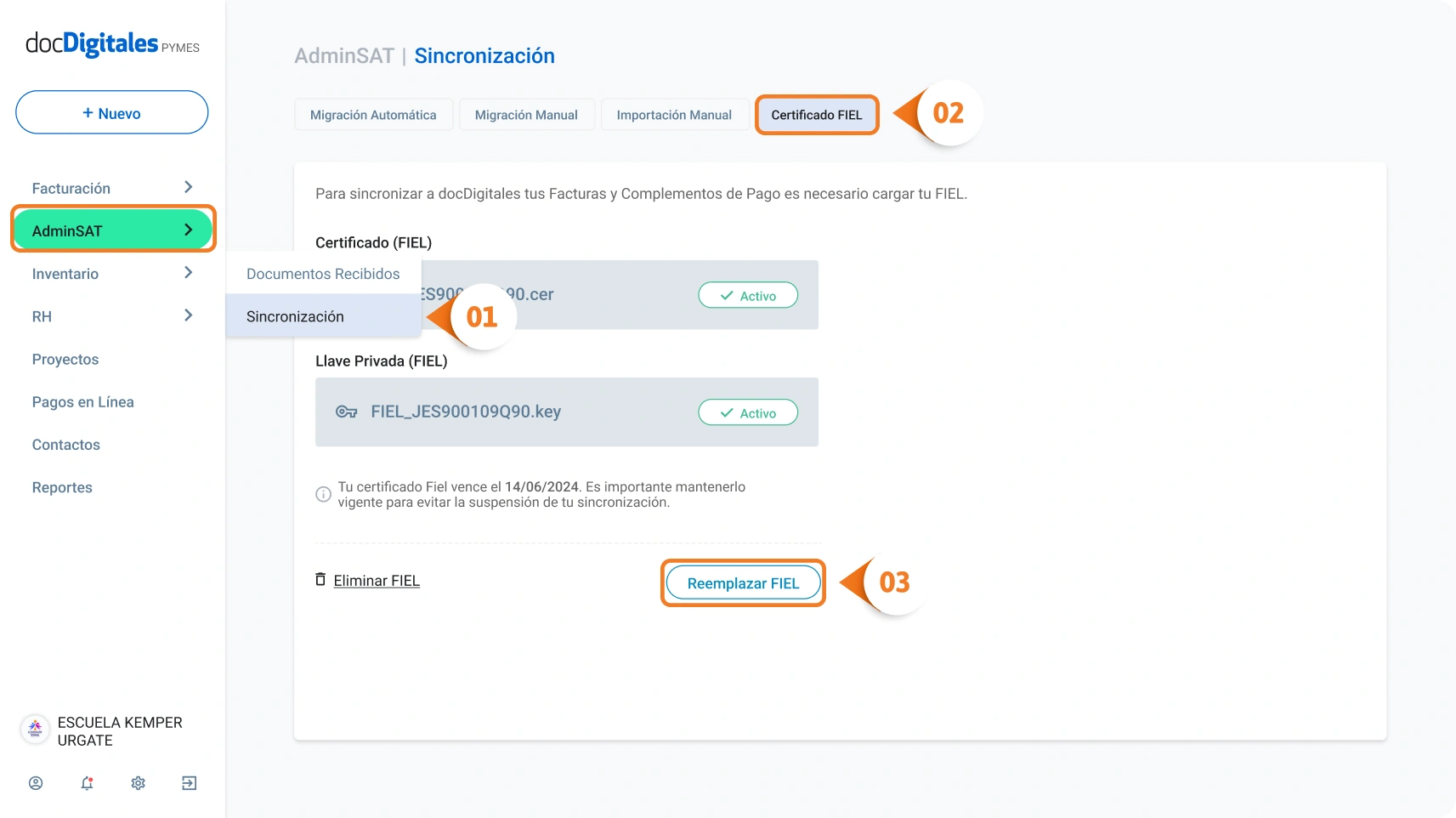
- Haz clic en Reemplazar FIEL y sustituye los archivos de tu e.firma por los actualizados.
Consideraciones adicionales
- AdminSAT permite la importación de hasta 5,000 facturas emitidas y hasta 5,000 facturas recibidas.
- El SAT permite la descarga de hasta 2,000 facturas por día, por lo que el avance de la importación dependerá de esta norma.
- AdminSAT solo migra las facturas con antigüedad de hasta un año. Si necesitas trabajar con facturas de periodos anteriores, podrás hacerlo mediante la opción de importación manual.
- Asegúrate de que tu e.firma esté vigente ya que este es un requisito indispensable para realizar la sincronización.